Как обновить iphone при помощи компьютера
Чем отличается Обновление от Восстановления?
В процессе обновления прошивки все данные (приложения, фото, контакты и т.д.) на iPhone или iPad сохраняются.
При восстановлении устройство получит «заводские настройки» (чистую систему), при этом ВСЕ данные пользователя будут удалены.
Важно!!!
— НИКОГДА не используйте Обновление на устройстве с джейлбрейком (иконка Cydia на экране)!

Зачастую это приводит к так называемому «вечному яблоку» или «вечной петле» в режиме восстановления (значок Музыка (или компьютера) с кабелем на экране).
Для перепрошивки iPhone, iPad или iPod Touch с джейлбрейком всегда используйте Восстановление на компьютере.
Что такое прошивка iPhone ?
Прошивкой называют восстановление или обновление iOS. Перепрошивка необходима для возврата айфона к заводскому состоянию и установке на нем последнего программного обеспечения. Она делается, если:
- обнаружен сбой в iOS-устройстве;
- требуется установка актуальной версии операционки;
- нужно создать «чистую систему» (состояние как из коробки), к примеру, при переходе телефона к новому владельцу.
Важно отличать процессы обновления и восстановления. В первом случае не будет происходить удаления данных пользователя – фотографий, контактов, приложений и т.д
Во втором же все данные будут потеряны, телефон вернется к заводскому состоянию.
Какими способами прошивки телефона можно воспользоваться?
Существует два способа прошивки iPhone:
- перепрошивка телефона с помощью iTunes;
- установка обновлений iOS с помощью Wi-Fi-соединения.
Первый является универсальным, с его помощью можно как восстановить систему, так и обновить её. Программное обеспечение загружается сначала на компьютер через iTunes, а затем устанавливается на телефон. Второй способ заключается лишь в обновлении и подразумевает наличие Wi-Fi.
Не знаете как пользоваться iTunes или слабо представляете на что вообще способен этот медиакомбайн ? Тогда обязательно прочитайте эту статью
Так же не следует обновлять или восстанавливать iPhone на официальную прошивку если он залочен. Иначе вы рискуете потерять возможность его разлочки программным способом, так как повышается версия не только iOS-прошивки, но и прошивки самого модема.
Установка обновления

Дистрибутив iOS 12 весит 1,8 Гб, скачиваясь и устанавливаясь “по воздуху”, без необходимости задействовать ПК. Конечно, можно установить обновление и через iTunes, но как правило в этом нет нужды.
Загрузка файлов длится около 10 минут. Еще минут 15-20 длится сама установка, в процессе которой айфон нагревается до каких-то диких температур.
Затем перезагрузка, предложение ввести пароль разблокировки – и перед нами предстает дергающийся и притормаживающий интерфейс новой версии операционной системы.
Эти тормоза не должны вводить в заблуждение. Нужно несколько раз подряд перезагрузить аппарат – во время перезагрузок iOS наводит порядок в файловой системе, удаляет мусор и проводит какие-то еще операции по самообслуживанию.
Перезагружаться после установки обновлений нужно обязательно!
Подготовка гаджета к обновлению
И еще – оба способа обновления iOS нужно всегда начинать с одной и той же процедуры – процесса создания резервной копии всей системы в целом. И вариантов тут два:
- Зайти в «Настройки» устройства. В верхней части меню открыть личный профиль, а затем – перейти к редактированию профиля iCloud;
В самой нижней части найти вариант «Резервные копии» и перевести ползунок в активное, зеленое положение. Уже через секунду система начнет передавать необходимые данные в облачное хранилище – заметки, контакты, закладки в браузере, данные для автозаполнения, а еще некоторые пароли и логины;
Если по каким-то причинам все место в iCloud давно закончилось, то создать «точку восстановления» можно и через iTunes, в настройках iPhone, iPad или iPod.
Как подготовиться к обновлению с любой версии iOS 14 или iPadOS 14

При обновлении с любой версии iOS 14 и более старых прошивок никаких проблем возникнуть не должно. Нужно лишь помнить об одной особенности системы после апдейта.
Одна из фишек iOS 15 – возможность проставлять теги в приложениях Заметки и Напоминания. Пользоваться новой опцией нужно лишь при условии, что все используемые гаджеты будут обновлены до iOS 15, iPadOS 15 и macOS Monterey. В противном случае заметки и напоминания перестанут быть видны в старых версиях системы после проставления тегов.
Даже сейчас после выхода официальной версии iOS 15 и iPadOS 15 до релиза macOS Monterey нужно аккуратно пользоваться тегами.
Если проблемы с совместимостью заметок и напоминаний вас не пугают, алгоритм действий следующий:
► Создайте резервную копию iPhone или iPad. Это может быть локальный бекап на компьютере или копия в iCloud. При необходимости можете уменьшить размер бекапа.
Для создания резервной копии в облаке нужно перейти в Настройки – Учетная запись Apple ID – iCloud – Резервная копия и создать бекап.
Для локальной копии следует подключить устройство к компьютеру и в Finder выбрать пункт Основные – Создать резервные копии всех данных с iPhone на этом Mac.
► Убедитесь, что на iPhone или iPad будет минимум 5-6 ГБ свободного места. Можете воспользоваться нашими советами по очистке памяти на смартфонах Apple.
Просмотреть объем доступного пространства можно по пути Настройки – Основные – Хранилище iPhone.
► Ждите доступное обновление на iPhone по пути Настройки – Основные – Обновление ПО.
► Для установки апдейта гаджет должен быть заряжен минимум на 50% или подключен к источнику питания.
Обновление займет от 10 минут до часа. Все зависит от конкретной модели устройства, скорости подключения к сети и загруженности серверов Apple.
Как обновить iOS без WiFi на iPad и iPod touch
Так как iPad и iPod touch оснащены схожим с айфоном железом, загрузка и установка обновлений на этих устройствах происходит в том же порядке. Это значит, что вышеуказанные способы актуальны и для Ipad и Ipod touch. Исключения составляют те модели, которые не оснащены модулем sim, а значит и мобильный интернет в них отсутствует.
Обратите внимание! Подобные гаджеты (ранние айпэды и айподы) рекомендуется обновлять с помощью ПК или вспомогательного iphone, который работает в режиме модема. Стоит заметить, что при наличии на устройстве системы не старше ios 11, проблема ограничений по размеру не актуальна
Разработчик снял ограничение, теперь пользователь может обновляться непосредственно с устройства. Если система старше 11 версии, а сеть wifi не доступна, придется прибегнуть к одному из вышеописанных способов обхода барьера в 150 Мб
Стоит заметить, что при наличии на устройстве системы не старше ios 11, проблема ограничений по размеру не актуальна. Разработчик снял ограничение, теперь пользователь может обновляться непосредственно с устройства. Если система старше 11 версии, а сеть wifi не доступна, придется прибегнуть к одному из вышеописанных способов обхода барьера в 150 Мб.
Источник
Как восстановить систему через iTunes
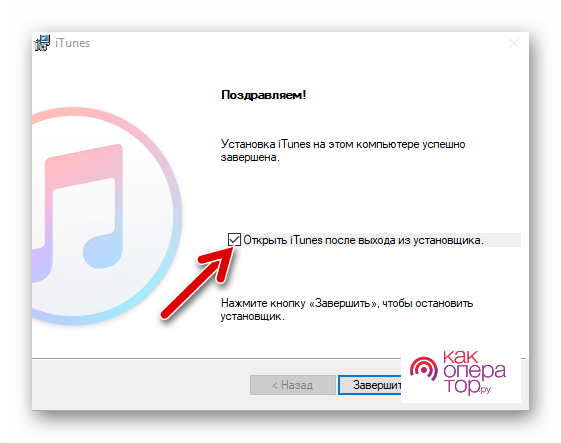
Данный вариант восстановления подойдет для тех случаев, когда у пользователя проблемы с обновлением и установкой системы. Если на компьютере есть Айтюнс, то данный способ отлично подойдет:
- Скачиваем и автоматически обновляем iTunes до самой последней версии. Проверить актуальность можно через MacStore. Также можно открыть “Справка»;
- После этого скачиваем актуальную прошивку на официальном сайте или в программе;
- Теперь подключаем компьютер к телефону в режиме восстановления. Делать это необходимо при помощи долгого зажатия кнопка «Домой» и «Мощность»;
- Откроется АЙтюнс, в котором будет RecoveryMode;
- Зажимам Шрифт и нажимаем на кнопку «Восстановление». В окне появится скачанная прошивка;
- Запускаем процедуру восстановления, после чего смартфон вернется в нормальное состояние.
Как включить или отключить автообновление
Пользователь может иметь постоянное обновление ПО – это удобная возможность. Не все пользователи будут рады тому, чтобы Айфон сам по себе то запускал установку обновления, то отключал. Особенно это мешает тем, кто пользуется ограниченным интернет – трафиком. По умолчанию функция активирована. Подстроить под себя её также можно:
- Открываем настройки;
- Далее переходим пункты Айтюнс и AppStore;
- Откройте список, где находим пункт «автоматические загрузки»;
- В нем необходимо деактивировать пункты с «Программы» и «Обновления».
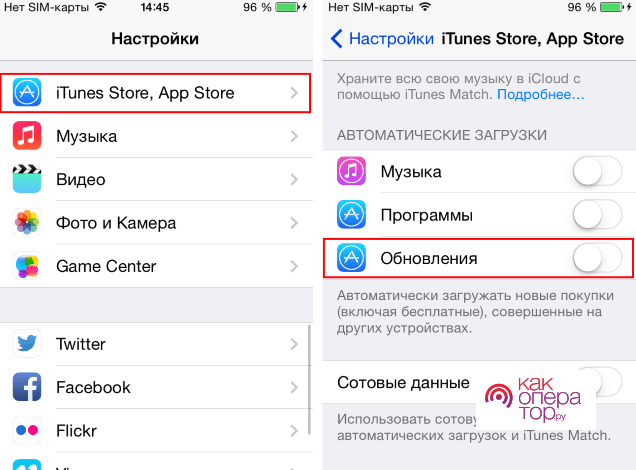
В этом же разделе разработчики могут предложить пользователю отключить автоматическое обновление при подключенном интернете. Стоит переключатель «Сотовые данные» перевести в неактивное состояние. Также в iOS нет такого, чтобы пользователь выбирал автообновления сам. Настроить под определенные программы будет сложно.
Для чего нужно делать чистую установку iOS на iPhone или iPad?
В чем преимущество чистой установки над восстановлением при обновлении до нового телефона или планшета?
На старых устройствах чистая установка может помочь устройству работать быстрее и плавно. Даже на моем iPhone 6S Plus все было намного лучше, когда я выполнил чистую установку. При выполнении чистой установки вы можете следовать двум способам.
Если вы переходите на новый iPhone или iPad, вам не нужна чистая установка, чтобы ускорить работу – только аппаратные обновления сделают это. Но если вы все еще заинтересованы в выполнении чистой установки, читайте дальше и вы узнаете как обновить iOS.
Обновление устройства по беспроводной сети
Если появляется сообщение о наличии обновления, нажмите «Установить». Можно также выполнить следующие действия.
- Поставьте устройство на зарядку и подключитесь к Интернету по сети Wi-Fi.
- Перейдите в меню «Настройки» > «Основные», а затем нажмите «Обновление ПО».
- Нажмите «Загрузить и установить». При появлении сообщения о необходимости временно удалить приложения, так как для обновления ПО требуется больше свободного места, нажмите «Продолжить» или «Отменить». После обновления iOS или iPadOS повторно установит удаленные приложения. Узнайте, что делать при выборе варианта «Отменить».
- Чтобы начать обновление, нажмите «Установить». Можно также нажать «Позже» и выбрать вариант «Установить сегодня ночью» или «Напомнить позже». Если вы выбрали вариант «Установить сегодня ночью», перед сном просто подключите устройство с к источнику питания. Оно автоматически обновится за ночь.
- При необходимости введите пароль. Если вы не помните свой пароль, см. инструкции в этой статье.
Как сделать резервную копию (бэкап) Айфона через iCloud?
Если у вас не получилось осуществить резервное копирование данных через iTunes, воспользуйтесь методом с iCloud. Возможные причины выбора бэкапа через iCloid.
- Ваш USB кабель сломан или ваш старый Айфон не распознается компьютером.
- Вы не имеете доступа к компьютеру в данный момент.
- Вы предпочитаете осуществить резервное копирование данных без использования компьютера.
Шаг 1. Убедитесь в том, что ваш смартфон подключен к сети WiFi.
Шаг 2. Перейдите в “Настройки”: На iOS 10.3 или более поздних версиях нажмите на “Ваш аккаунт” > “iCloud”. На iOS 8 и выше, нажмите на “iCloud” > “Backup”. На iOS 7 или предыдущих версиях, нажмите на “iCloud” > “Storage & Backup”.
Шаг 3. Включите “iCloud Backup”.
Шаг 4. Нажмите “Начать бэкап”.
Шаг 5. Резервное копирование на старом Айфоне может занять достаточно много времени, это зависит от количества данных на вашем телефоне и от скорости интернет соединения.
Убедитесь в том, что бэкап завершен, нажав “Настройки” > iCloud > “Память” > “Управление памятью”.
Как вы можете видеть, достаточно просто сделать резервное копирование данных через iCloud, без использования компьютера. Вне зависимости от того, какой iPhone вы используете. Если вы планируете приобрести новый iPhone, мы настоятельно рекомендуем вам сделать бэкап данных вашего старого iPhone.
Теперь давайте узнаем как обновить Айфон двумя способами: на устройстве и через Айтюнс!
Как установить iOS 13 на iPhone 5s
На самом деле еще в 2019 г. Apple заявила, что с выходом 11 поколения легендарного смартфона и новой версии iOS она прекращает поддержку откровенно устаревших айфонов 6 и старше. Поэтому владельцы модели 5S не получили уведомления о выходе свежего обновления.
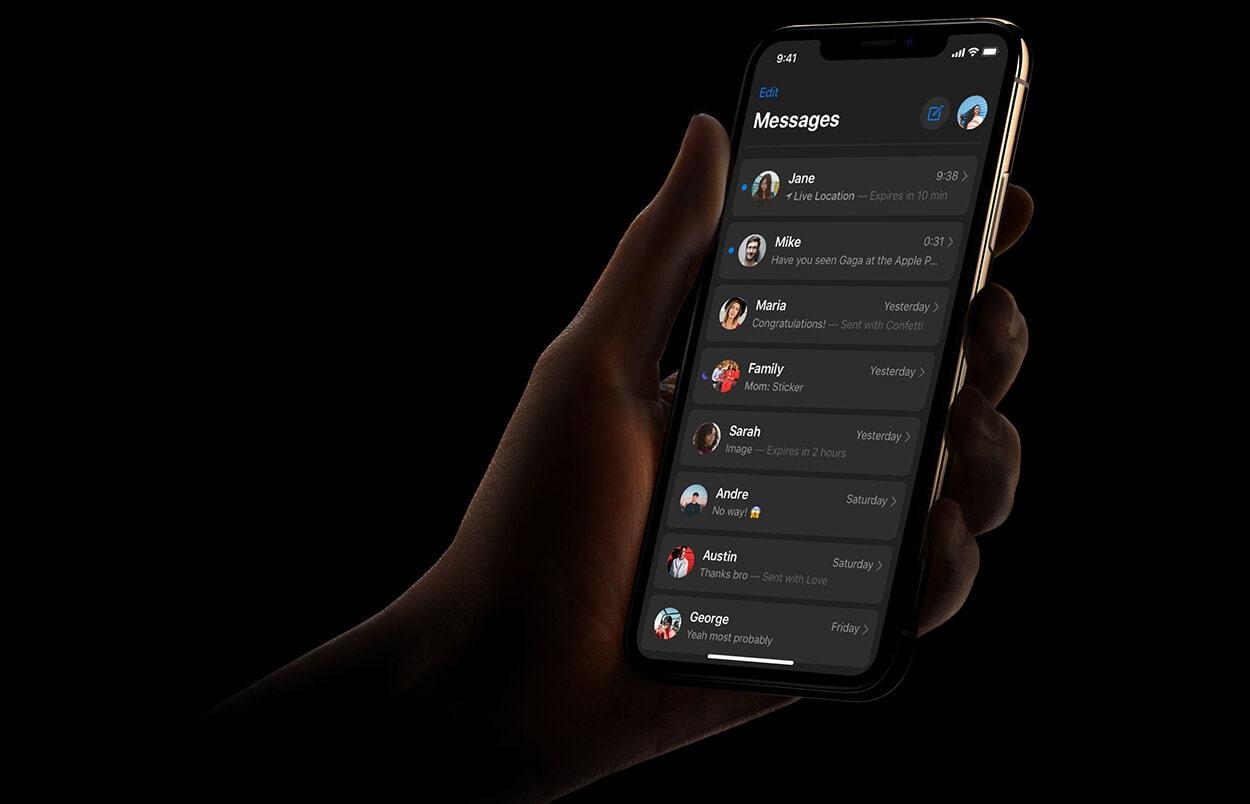
Новая версия ПО от Apple популярна благодаря наличию ночного режима
К сожалению, старания сторонних разработчиков и борцов с капиталистами из Купертино также ни к чему не привели. Никаких ключей к установке iOS 13 на не поддерживаемые айфоны сегодня нет.
Обратите внимание! На самом деле устанавливать тринадцатую версию прошивки на 5 S не имеет смысла, так как из-за больших требований характеристики телефона не потянут нормальную работу ПО
Способ 1. Ищем самостоятельно проблему с зависанием телефона на этапе подсчёта оставшегося времени или подготовки обновления.
Перезагрузка.
Попробуйте сначала сделать обычную перезагрузку – зажмите и удерживайте кнопку включения питания пока не всплывет окно команды отключения. Проведите пальцем по слайдеру команды отключения. iPhone перезагрузиться, еcли вы подтвердите действие. Если телефон не реагирует на удерживание кнопки питания, прийдется сделать экстренную перезагрузку. Экстренная перезагрузка – это крайняя мера и использовать ее следует в исключительных случаях.
Проверка наличия свободной памяти.
При использовании телефона приложения записывают достаточно много информации во внутреннюю память iPhone для того, чтобы экономнее использовать ресурсы. Проверьте количество свободной памяти на Вашем устройстве, мы рекомендуем оставлять для установки iOS 14 не менее 16Гб.
Краткая инструкция как это сделать:1. Откройте «Настройки» >>> «Основные» >>> «Хранилище iPhone».2. Выберите ненужные Вам приложения, фото, видео, прочее и удалите их.
Проверка подключения устройства к сети.
Иногда сбой в настройках подключения к сети бывает причиной того, что iPhone застывает на подсчете оставшегося времени
Поэтому при запуске обновления операционной системы до iOS 14 очень важно обеспечить стабильное подключение к сети Интернет, — или Wi-Fi от роутера, или 4G от оператора сотовой сети. При обновлении разместите телефон в месте, где обеспечен надежный сигнал Wi-Fi или 4G
Удалить пакет обновления и повторно его загрузить.
Быстрым и зачастую эффективным способом решения проблемы является также переустановка самого обновления. Вам необходимо всего лишь удалить установочный файл обновления, а затем загрузить его на устройство повторно. Для этого выполните несколько несложных действий.
Шаг 1. Перейдите в «Настройки». Откройте раздел «Основные».
Шаг 2. Далее выберите «Хранилище iPhone», найдите в перечне iOS 13, нажмите на опцию «Удаление обновления» и подтвердите его.
Шаг 3. Перезагрузите Ваш iPhone.
Шаг 4. Снова откройте «Настройки». Выберите раздел «Основные», а затем «Обновление ПО».
Шаг 5. Проверьте, является ли доступным обновление до iOS 13. Выберите опцию «Загрузить и установить». Затем вновь выберите «Установить».
Установка пакета обновления до iOS 14.
После перезагрузки, откройте «Настройки» >>> «Основные» >>> «Обновление ПО» и скачайте обновление. Как только обновление успешно загружено, нажмите «Установить». Дождитесь окончания установки.
Также можно обновить телефон до iOS 14 с помощью программы iTunes.
Для этого нужно установить программу, войти в свою учетную запись и подключить телефон. На вкладке “Обзор” выполнить порядок действий для обновления телефона. Если первый способ так и не смог исправить причину с зависанием iPhone в режиме “Подготовка обновления …” или “Подсчет оставшегося времени…” или в режиме яблока, то переходим ко второму способу:
Подготовка к перепрошивке
Подготовка к переустановке айфона 5s выглядит следующим образом:
1) Загрузить программное обеспечение на компьютер
Казалось бы, проще простого, но есть некоторые особенности, на которые необходимо обратить внимание. Во-первых, это версия Iphone (5, 4, 6 и так далее)
Дальше идет стандарт связи. Различают GSM и CDMA. В подавляющем большинстве случаев требуется GSM. CDMA-айфоны не имеет слот под SIM-карту. Они работают только с одним оператором и продаются только в США и Китае. Последний параметр — модель телефона. Ее указывают после слова Model на задней грани устройства.
2) Загрузить новейшую версию iTunes на компьютер. Узнать, какую именно, можно на официальном сайте.
3) Перед тем как переустановить IOS, необходимо отключить на телефоне функцию «Найти Iphone». Это можно сделать, зайдя в настройки и выбрав раздел iCloud. В нем и находится необходимый параметр. Если не выполнить данный шаг, при перепрошивке айфон 5s выдаст ошибку.
4) Обязательно скопировать все нужные данные. Только после этого можно переустановить айфон 5s. Файлы, приложения — все будет утеряно. Временным носителем информации может быть, как другое устройство, так и облачное хранилище. Например, «Яндекс. Диск» или Dropbox.
Даже перед обновлением этот пункт стоит выполнить в качестве меры предосторожности
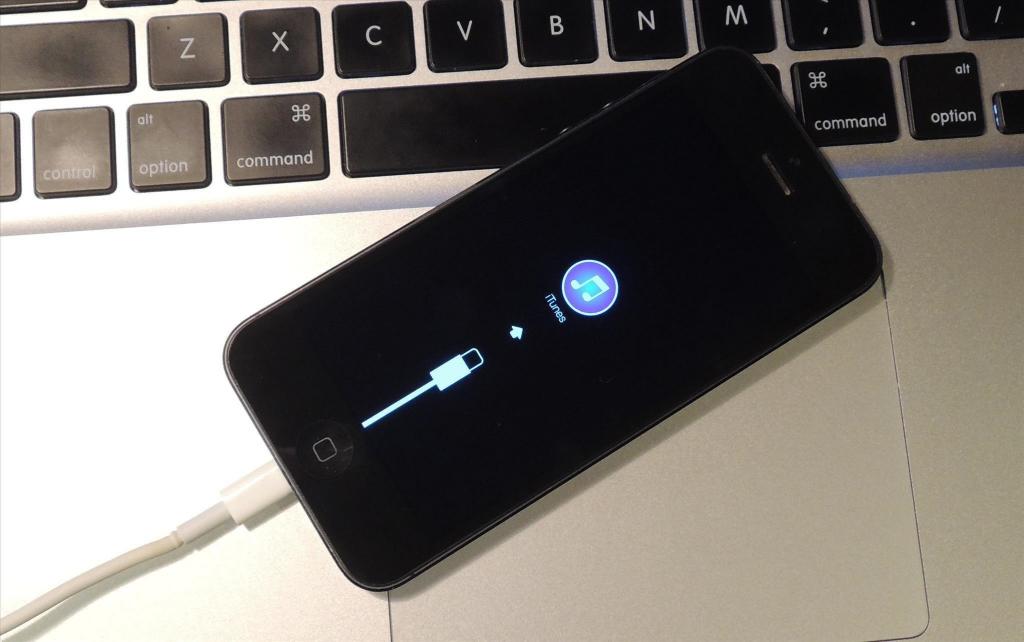
Обновление айфона через Wi-Fi
Начиная с пятой версии «яблока», доступно обновление через Wi-Fi. Единственное исключение — связь 2G и 3G, через которые выполнить данные действия невозможно. Итак, чтобы обновить айфон через Wi-Fi, необходимо:
1) Включить Wi-Fi. Для этого нужно сделать свайп вверх (движение от нижней части экрана к верхней без отрыва пальца). В появившейся панели нажать на изображение Wi-Fi.
2) Подключиться к доступной сети: в настройках перейти к разделу Wi-Fi и выбрать доступный источник.
3) Зайти в раздел «Основные» настроек. Там выбрать «Обновление ПО» и дождаться момента, когда устройство просканирует максимально доступную операционную систему на данный момент и прошивку на устройстве. При завершении на экране появится информация о новой версии, а также кнопка «Загрузить и установить» снизу. Пройдет некоторое время и на экране возникнет надпись: «Установлено новейшее ПО».

Как исправить неизвестные системные проблемы, когда обновление iPhone занимает целую вечность
Когда обновление iPhone загружается целую вечность, это означает, что вы не можете обновить свой iPhone нормально. И вы можете столкнуться с проблемами iPhone won’t update, такими как застрявший при проверке обновления, застрявший при подготовке обновленияили запрошенное обновление iOSи т. д. Затем вы не можете пропустить этот полный инструмент восстановления iOS, который является
 AnyFix-iOS System recovery. Это может помочь вам исправить большинство системных проблем, включая все эти проблемы обновления. Чтобы решить обновление iPhone. Занимающее целую вечность для загрузки.
AnyFix-iOS System recovery. Это может помочь вам исправить большинство системных проблем, включая все эти проблемы обновления. Чтобы решить обновление iPhone. Занимающее целую вечность для загрузки.
- Он может исправить проблемы 5o+ iPhone, охватывающие любой тип застрявшей проблемы. IPhone заморожен и выходит из строя или другие. С которыми вы можете столкнуться.
- 3 режима ремонта предоставляются для выбора в зависимости от того, насколько серьезна ваша проблема.
-
Он прилагает все усилия, чтобы убедиться. Что вы можете исправить проблему с наибольшей вероятностью успеха.
- Он совместим почти с моделями iOS и версиямиiOS, включая последнюю серию iPhone 11 и iOS 14 / iPadOS 14.
Так что теперь просто скачайте AnyFix-iOS system recovery и установите на свой компьютер (Mac & PC). И выполните следующие действия, чтобы исправить проблемы обновления iOS:
ремонт системы.

Нажмите на восстановление системы
Шаг 2: подключите свой iPhone к компьютеру и выберите 50 + проблем iPhoneНачать сейчас.

Выберите проблемы с iPhone и начните прямо сейчас
Шаг 3: Теперь вам нужно выбрать режим для ремонта в соответствии с вашей проблемой.

А стандартный режим ремонта способен исправить большинство проблем, и никакие данные не будут стерты. Вы можете нажать стандартную кнопку ремонта, чтобы продолжить.

Выберите режим для восстановления
Шаг 4: Далее AnyFix обнаружит ваш iPhone, и вам нужно нажать кнопку загрузки, чтобы получить соответствующую прошивку.
Шаг 5: после загрузки прошивки вы можете нажать кнопку Исправить сейчас, чтобы продолжить. Затем вам нужно перевести свой iPhone в режим восстановления. Как только iPhone войдет в режим восстановления, AnyFix начнет ремонт.

Ремонт системы
После завершения ремонта ваш iPhone перезагрузится и

обновится до последней версии системы, поддерживаемой устройством.
Источники
- https://www.tenorshare.ru/ios-14/ios-14-stuck-on-estimating-time-remaining.html
- https://tankistka.ru/skolko-po-vremeni-obnovlyaetsya-po-na-ayfone/
- https://school-isa.ru/skolko-po-vremeni-obnovlyaetsya-po-na-ayfone/
- https://AppleInsider.ru/ios/6-veshhej-kotorye-stoit-sdelat-pered-obnovleniem-do-ios-13.html
- https://ru.fonelab.com/resource/iphone-ipad-update-stuck.html
- https://dmitrysnotes.ru/obnovlenie-iphone-5s-do-ios-12
- https://www.iphones.ru/iNotes/ios-14-vyshla-oficialno-kak-ustanovit-09-16-2020
- https://styles-interiors.ru/skolko-vremeni-dlitsya-obnovlenie-ayfona/
- https://poluskazka.ru/kak-dolgo-po-vremeni-obnovlyaetsya-ayfon/
- https://one-bit.ru/dolgo-ustanavlivaetsya-obnovlenie-na-ajfon-11/
- https://a174.ru/skolko-po-vremeni-ayfon-obnovlyaetsya-cherez-aytyuns/
- https://www.apeaksoft.com/ru/ios-recovery-mode/iphone-stuck-on-update.html
- https://support.apple.com/ru-ru/HT204204
- https://AndroidInsider.ru/os/apple-obnovlyaet-iphone-po-sem-let-poprobujte-skazat-chto-android-luchshe.html
Как обновить iOS на Айфоне непосредственно в устройстве?
После выхода новой версии iOS, вы получите уведомление на экране вашего телефона. Перед началом загрузки вам нужно будет проверить, что на вашем устройстве имеется не менее 4 ГБ места на диске. Если у вас не хватает места, выполните обновление через iTunes.
После этого вам нужно проверить скорость вашего интернет-соединения – возможно, WiFi-соединение работает плохо или не подключено. Также убедитесь, что ваше устройство заряжено, чтобы он не выключился на полпути на процессе установки.
Просто следуйте инструкциям ниже для скачивания и установки обновления iOS на вашем Айфоне:
Шаг 1. Подключите ваш iPhone или iPad к источнику питания для предотвращения его разрядки во время установки обновления.
Шаг 2. Подключите ваш девайс к WiFi, иначе вам придется осуществлять скачивание через мобильную сеть.

Шаг 3. На iPhone/iPad/iPod touch, перейдите в “Настройки” и нажмите “Основное”.

Шаг 4. Нажмите на “Обновление ПО” для проверки доступных обновлений, затем выберите скачать и установить для установки обновления.

Шаг 5. Введите пароль > Согласитесь на условия пользования > Нажмите на “Подтвердить”.

Шаг 6. Нажмите на “Установить” для начала процесса обновления. Теперь ждите пока iOS установится.

Примечание: Некоторые из шагов могу потребовать от iPhone времени, поэтому вам следует дождаться их осуществления.
Если у вас что-то не получается, посмотрите видео инструкцию. В нем покажут и расскажут как обновиться до последней версии iOS на Айфоне и Айпаде, через само устройство.
Виды перепрошивки
Перепрошивка может быть одного из двух видов – восстановление и обновление.
- После восстановления вы получите «чистый» Айфон, без контента и с той же версией «операционки», какая была изначально (либо с той, которую вы выберете сами).
- После обновления на ваш гаджет будет установлена новейшая версия операционной системы, и при этом все данные останутся на месте.
Также нельзя вернуться с бета-версии прошивки на последнюю официальную.
У этого правила есть исключение: в течение 2-х недель после релиза новой iOS открыто «окно» — пользователи вправе «откатиться» к предыдущей версии ПО, если новая им не понравилась. Кроме того, они могут воспользоваться неофициальными программными средствами, вроде RedSnOw или TinyUmbrella, однако, эти программы работают лишь на «старых» модификациях iPhone.
Бэкап — наш друг, а не враг
У вас наверняка 1 000 и один важный файл на устройстве, который вы бы очень хотели сохранить. Если это действительно так, то будет очень обидно в один момент все эти файлы потерять, если в ходе установки новой версии OS что-то пойдет не так.
Именно поэтому мы настоятельно рекомендуем вам сделать резервную копию всех ваших данных с помощью программы iTunes или с помощью iCloud. Сделать это можно, зайдя в «Настройки» — iCloud — «Хранилище и копии» — «Создать резервную копию». Буквально два клика, которые помогут сэкономить тысячу нервных клеток и важных файлов.
Однозначного ответа на вопрос «как лучше делать бэкап?» нет. С одной стороны, iPhone быстрее восстановится через iTunes, но никто не застрахован от ошибки при этом (программа не самая стабильная). Поэтому многие предпочитают делать резервную копию с помощью iCloud.
Как обновить iOS (iPadOS) на iPhone, iPad или iPod Touch «по воздуху», используя Wi-Fi?
Наиболее распространенным способом обновления iPhone или iPad является способ, при котором прошивка загружается прямо на устройство «по воздуху», используя Wi-Fi-соединение.
Для загрузки и установки обновления iOS или iPadOS:
1. Убедитесь, что обновляемое устройство заряжено на 50% или более.
2. Откройте приложение Настройки, перейдите в раздел Основные, а затем выберите пункт Обновление ПО.
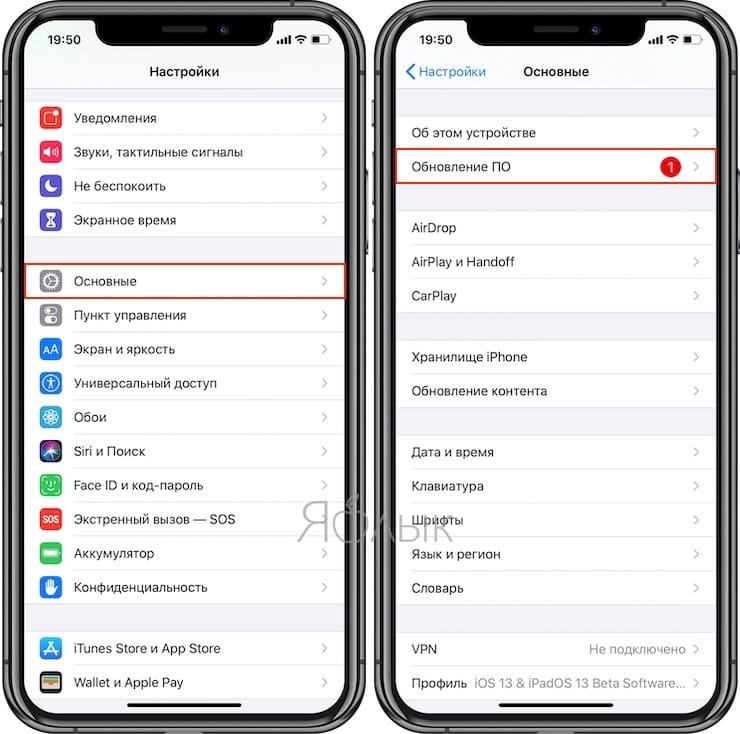
3. Нажмите кнопку-ссылку «Загрузить и установить» или «Установить», если обновление было загружено ранее.
Примечание. Если на iPhone или iPad не хватает свободного места для загрузки обновления, может появиться сообщение о возможности временного удаления программ для освобождения памяти. После того, как обновление iOS или iPadOS будет установлено, удаленные приложения будут установлены повторно.
Описание и преимущества возможностей iOS 11
Пристальное внимание к версии ай ос 11 обращено сразу после ее релиза. Это программное обеспечение относится к глобальным обновлениям
Его разработка направлена на усовершенствование пользовательского опыта в среде техники «Эппл», а также на ее редизайн.
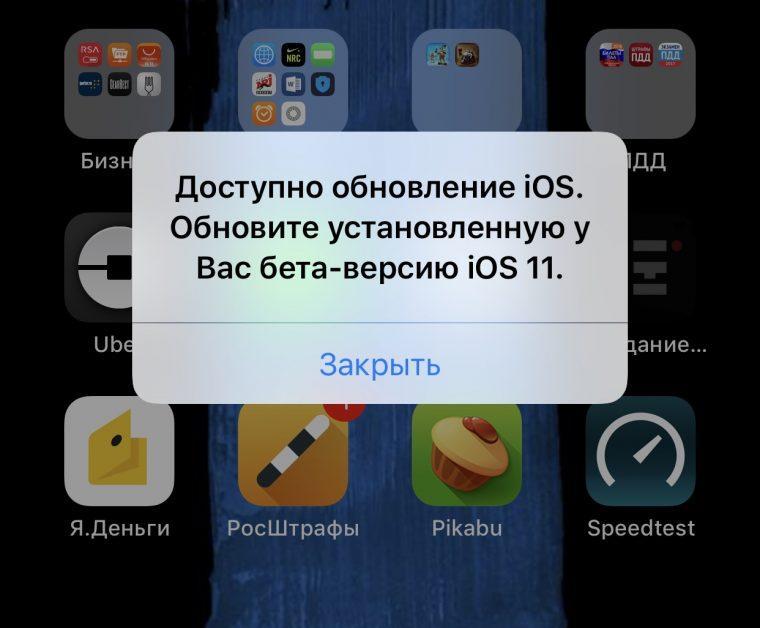
Наличие обновления на iOS 11
К сведению! Изменения коснулись многих элементов прежней операционной системы, включая внешний вид иконок, фона блокировки, центрального управления и проч.
Теперь в новой системе центр обновлений имеет объединение со стартовым экраном. При верхнем свайпе происходит направление пользователя на экран блокировки, но сама блокировка не происходит. Долгожданные изменения коснулись того, что центр управления получил не только расширенную интеграцию, но и возможность персонализации.
Мобильный помощник — ассистент Siri обрел более естественный голос. К тому же он может синхронизироваться с устройствами, объединенных одним iCloud. Такая особенность позволит лучше понимать конкретного пользователя и подстраиваться под его потребности.
Новый функционал
Наибольшие изменения коснулись операционной системы, предназначенной для айпадов. Вместо всем привычной нижней панели с иконками приходит новый Dock. Вызвать его можно с помощью нижнего свайпа. Важные изменения затронули и окно многозадачности. В прежних версиях двойное нажатие на центральную кнопку Home приводило лишь к запущенным приложениям, наложенных друг на друга. Теперь же в новой ОС эта манипуляция позволяет вывести все иконки из панели управления, а открытые приложения перестали наслаиваться друг на друга.

Новый функционал iOS 11
Обратите внимание! Функция Dock и панель многозадачности связаны с очередным нововведением иос 11 — Drag and Drop. Ее задача заключается в возможности пользователей перетаскивать файлы и скопированные ссылки между несколькими открытыми вкладками или запущенными программами
Пользователям данной техники стоит также обратить свое внимание на «Файлы» — эмулятор файловой системы. Его нововведения улучшили и сделали легче менеджмент данных
Наибольшую пользу это нововведение принесет тем, кто пользуется сканером. Через приложение «Заметки» теперь можно быстро и легко сканировать любые документы, сохранять их или оправлять через мессенджеры.
Прочие нововведения
Для айос 11 характерны также следующие изменения:
- отображение музыкальных треков, которые прослушивают друзья;
- усовершенствованная поддержка систем хай-фай, используемых для AirPlay 2;
- появление новых инструментов, необходимых при редактировании Live-фото;
- предоставление данных в картах о дорожных разметках и максимально допустимой скорости передвижения.
К сведению! Разработчики новой версии ОС также говорят об улучшенной поддержки iCloud Messages и возможности осуществлять денежные переводы с помощью системы Apple Pay.
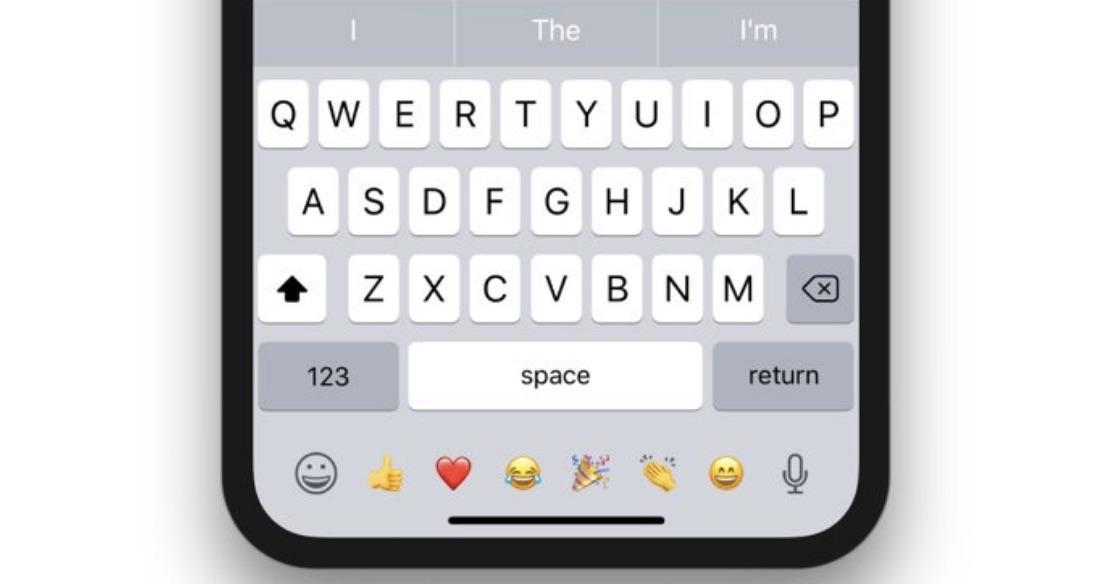
Клавиатура на обновленной iOS
К небольшим, но не менее важным изменениям относят увеличение функционала базовой клавиатуры. Теперь при наборе сообщений и другого текста можно использовать режим управления клавиатурой одной рукой. У iPad она обрела легкий доступ к различным символам.
Но, прежде чем устанавливать эту версию, необходимо знать, что все имеющиеся на айфоне 32-битные программы перестанут работать. В большинстве случаев к этой категории относятся игры и приложения, которые не были обновлены после 2013 г. А это малая часть из всего предложения, имеющегося в App Store.
Заключение
Вариантов, как переустановить айфон 5s, несколько. Девайс имеет возможность обновления программного обеспечения и восстановления. Эти функции возможны с наличием ПК и установленным на нем iTunes. Восстановление не меняет версию прошивки. После него стираются все данные, файлы и приложения пользователя. Поэтому, перед тем как переустановить айфон 5s, необходимо провести резервное копирование данных и файлов, хранящихся на смартфоне.
Обновление же меняет версию программного обеспечения, но вся информация владельца сохраняется. При этом поставить более старую версию не получится!

Есть возможность установить на айфон джейлбрейк. Он открывает доступ ко всем файлам и Cydia — платформе с приложениями для IOS, которые по некоторым причинам не были выложены в AppStore. По сути, джейлбрейк — взлом телефона, хотя он и легален. Восстановление такого устройства чуть отличается от обычного, а обновлять его без предварительного удаления джейлбрейка (или восстановления) категорически нельзя!
Поскольку производитель американских флагманов предъявляет высокие требования к безопасности, для переустановки ПО на iPhone 5S существует ограниченное количество инструментов. Рассмотренные выше способы, по сути, являются основными. В случае возникновения большинства проблем с ПО данные методы позволяют поставить перепрошивку айфона 5s самостоятельно, без обращения в специализированный сервисный центр.
